4月2024更新:使用我们的优化工具停止收到错误消息并减慢您的系统速度。 立即获取 此链接
- 下载并安装 修复工具在这里。
- 让它扫描你的电脑。
- 然后该工具将 修理你的电脑.
Gmail非常适合防止垃圾邮件进入您的收件箱。 如果有人通过电子邮件向您发送恶意附件,则您的安全性几乎是相同的。 如果恶意软件进入您的收件箱,则在下载时会看到错误消息。 大多数情况下,这是使用exe文件或脚本完成的,但幸运的是,这里有一个强大的解决方法。
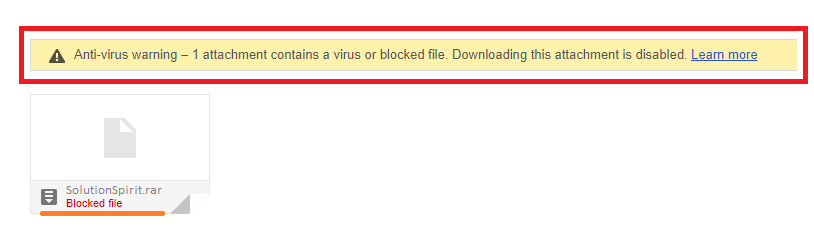
为此,您需要确保电子邮件客户端已与您的桌面集成。 如果不是,请为Gmail下载其他电子邮件客户端。 然后阅读并遵循以下指南中概述的简单步骤。 如果一切顺利,您将看到Gmail拒绝下载的附件。 没有太多吹牛的权利,我们将带您逐步完成以下步骤: Gmail中的附件.
如何在Gmail中打开已禁用/已阻止的附件
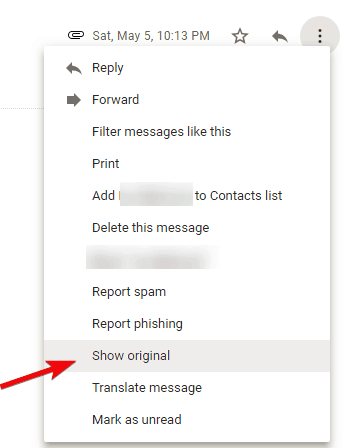
- 在浏览器中打开您的Gmail客户端。
- 打开突出显示的电子邮件,单击菜单,然后选择查看原始邮件。
- 右键单击“下载原始文件”链接,然后从菜单中选择“另存为...”。
- 将扩展名从.txt更改为.eml并保留它。
- 在另一个电子邮件客户端中打开保存的文件
- 右键单击附件,然后选择保存。 保存档案并将其解压缩到所需位置。
2024年XNUMX月更新:
您现在可以使用此工具来防止 PC 问题,例如保护您免受文件丢失和恶意软件的侵害。 此外,它是优化计算机以获得最大性能的好方法。 该程序可轻松修复 Windows 系统上可能发生的常见错误 - 当您拥有触手可及的完美解决方案时,无需进行数小时的故障排除:
- 步骤1: 下载PC修复和优化工具 (Windows 10,8,7,XP,Vista - Microsoft金牌认证)。
- 步骤2:点击“开始扫描“找到可能导致PC问题的Windows注册表问题。
- 步骤3:点击“全部修复“解决所有问题。
就这样。 按照以下步骤操作,您将可以从Gmail中的任何附件访问文件。
发送电子邮件到垃圾邮件文件夹
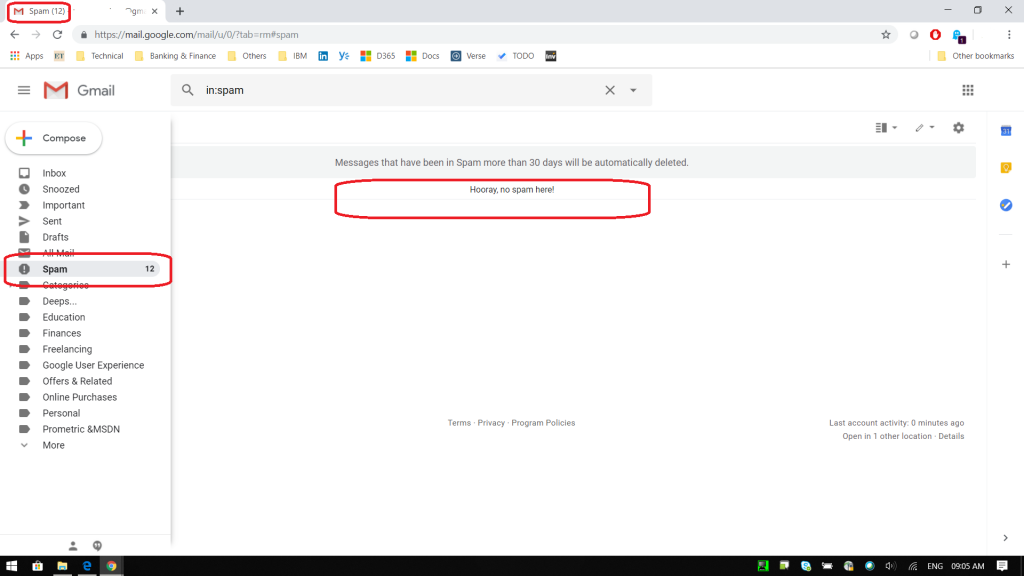
当您使用“移至”选项将电子邮件从“垃圾邮件”文件夹移动到“收件箱”而不是使用“无垃圾邮件”按钮时,有时可能会出现此问题。 这意味着您已经绕过了内部Gmail标志,该标志将电子邮件标记为非垃圾邮件,并允许用户下载 gehechtheid。 您只需将电子邮件移回“垃圾邮件”文件夹并按照以下步骤操作,即可解决此问题:
- 首先,打开电子邮件,然后使用“移至”选项将其重新发送到“垃圾邮件”文件夹。
- 将电子邮件标记为“无垃圾邮件”。
- 转到“垃圾邮件”文件夹,打开该电子邮件,然后单击上方的“这不是垃圾邮件”按钮。
- 保存所做的更改,然后查看是否可以查看附件。
如果您经常收到被Gmail阻止的文件,请考虑使用其他共享方法。 您仍然可以使用支持这些文件类型的云存储服务。 您无法关闭Gmail中的阻止功能。 这样,您要么必须开发一种不同的文件共享方法,要么停止使用Gmail Web界面并切换到可用于登录Gmail帐户的桌面客户端。
当然,除非您确定这样做是安全的,否则我们不应该下载被Gmail阻止的附件。 即使下载后,也建议在访问前检查您的防病毒软件。
专家提示: 如果这些方法都不起作用,此修复工具会扫描存储库并替换损坏或丢失的文件。 在问题是由于系统损坏引起的大多数情况下,它都能很好地工作。 该工具还将优化您的系统以最大限度地提高性能。 它可以通过以下方式下载 点击这里

CCNA,Web开发人员,PC疑难解答
我是计算机爱好者和实践IT专业人员。 我在计算机编程,硬件故障排除和维修方面拥有多年的经验。 我专注于Web开发和数据库设计。 我还拥有网络设计和故障排除的CCNA认证。

